
Открытие или закрытие документа в Pages на Mac
Вы можете открывать документы Pages, сохраненные на компьютере Mac, в iCloud Drive, на подключенных серверах и в сторонних системах хранения данных. Если документ Pages не открывается, убедитесь, что на Вашем компьютере Mac установлена новейшая версия Pages, доступная в App Store. Если документ отображается как недоступный и его нельзя выбрать, это означает, что его невозможно открыть в Pages.
В Pages можно открывать и редактировать документы Microsoft Word (файлы с расширением .doc или .docx), книги iBooks Author (файлы с расширением .iba) и текстовые документы (файлы с расширением .rtf или .txt), а затем сохранять их в качестве документов Pages или Word либо в форматах PDF или EPUB.
Открытие существующего документа в Pages
Выполните одно из следующих действий.
Откройте документ на Mac. Для документа Pages дважды нажмите имя или миниатюру документа либо перетяните документ на значок Pages в Dock или в папку «Программы». Для документа Word перетяните документ на значок Pages (двойное нажатие открывает приложение Word, если оно установлено). Файлы PDF невозможно открывать в Pages.
Открытие документа, над которым Вы недавно работали. В Pages выберите «Файл» > «Открыть недавние» (меню «Файл» расположено у верхнего края экрана). Pages отображает последние десять документов, которые Вы открывали.
Открытие документа, хранящегося не на Mac (например, в iCloud Drive). В Pages выберите «Файл» > «Открыть» (в меню «Файл» у верхнего края экрана). В диалоговом окне нажмите место размещения в боковой панели слева или нажмите всплывающее меню вверху диалогового окна и выберите место, где хранится документ. Дважды нажмите документ, чтобы его открыть.
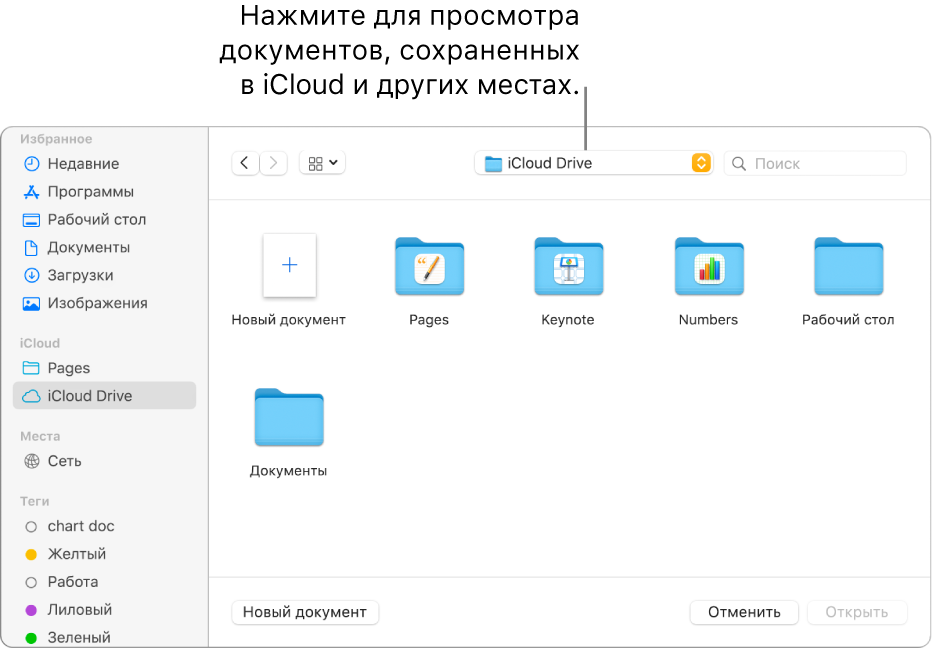
При открытии документа, в котором используются шрифты, не установленные на компьютере, вверху документа в течение короткого времени отображается уведомление об отсутствии шрифтов. В этом уведомлении нажмите «Показать» и выберите шрифт для замены. Для установки купленных или загруженных шрифтов можно использовать приложение «Шрифты», которое доступно в папке «Программы» на Mac.
Примечание. Некоторые шаблоны не загружаются на компьютер, пока Вы не выберете их или не откроете документ с этим шаблоном. Если подключение медленное или отсутствует, заполнители изображений в документе могут иметь низкое разрешение, пока Вы снова не подключитесь к сети и загрузка шаблона не завершится.
Закрытие документа
Выполните одно из описанных ниже действий.
Закрытие документа без закрытия приложения Pages. Нажмите красную кнопку закрытия в левом верхнем углу окна Pages или нажмите сочетание клавиш Command-W.
Закрытие документа и приложения Pages. Выберите «Pages» > «Завершить Pages» (меню «Pages» расположено у верхнего края экрана). Все изменения сохраняются.